用Excel做柏拉图(排列图)
excelqc排列图及柏拉图绘制-文档资料
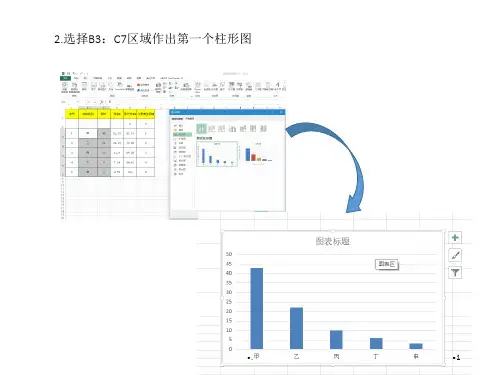
•.
•3
5.得到两个柱形图的组合后,右击第二个柱形图,点击“更改系类图标类型”, 在组合中将系列2改为带直线和数据标记的散点图,并勾选次坐标轴
•.
•4
6.右击得到的散点图,“选择数据”,编辑系列2数据,X轴数据选择F2:F7区 域数据,在点击“+”号勾选次要横坐标轴
•.
•5
7.双击次要横坐标轴,在坐标轴选项中将最小值设为0,最大值设为5,使得散点 图点位与柱形图边重合。
2.选择B3:C7区域作出第一个柱形图
•.
•1
3将 分类间距设为0
•.
•2
4.在原有柱形图基础上插入第二张图,右击整个柱形图“选择数据”,点击 “添加”添加第二组数据,命名“系列2 ”,选择E2:E7区域数据,最后确认 添加第二张柱形图。
•.
•6
8.通过按比例设置主要纵坐标最大值及次要纵坐标最大值使得散点图第二个点 纵坐标值与柱形图第一个高度值相等。
•.
•7
9.双击次要横坐标轴,在标签位置选择无隐藏次要横坐标轴
•.
•8
10.最后右击柱形图的每个柱更改填充颜色、设置数据标签位置等,即可再一步 进行一系列美化。
•.
•9
EXCEL柏拉图制作方法

数据分析:通过 柏拉图分析市场 趋势和竞争格局
销售预测:预测 产品在不同市场 的销售情况
客户分析:了解 客户需求和消费 行为
营销策略:制定 针对不同市场的 营销策略
用于分析历史财务数据识别趋势 和模式
预测未来财务状况制定预算和计 划
监控财务指标评估经营绩效和风 险
对比实际财务数据与预算调整策 略和目标
调整坐标轴范围:根据 数据大小适当调整横坐 标和纵坐标的范围使柏 拉图更加清晰易读。
添加标题和标签:为柏 拉图添加标题、X轴标 签和Y轴标签以便更好 地解释图表内容。
格式化图表:对图表进 行格式化如修改图表颜 色、线条粗细等以使图 表更加美观。
打开Excel选择 需要制作柏拉 图的表格数据
点击“插入” 选项卡选择
计算销售额、成本和利润等关键指标 计算毛利率、净利率等比率指标 分析销售趋势和成本波动情况 对比不同产品或市场的销售数据
加载预测工具: 在Excel中安装 数据分析工具如 “数据分析库” 或“数据分析插
件”。
选择数据:将 要分析的数据 导入Excel中并 选择用于预测
的数据列。
配置预测模型: 在预测工具中选 择适合的预测模 型如线性回归、
汇报人:
字体大小:根据数据的重要性和图表大小调整字体大小使图表更加层次分明。
字体颜色:根据数据系列的颜色调整字体颜色使图表更加统一。
添加数据线和数据标记:通过添加数据线和数据标记可以更清晰地展示数据之间的关 系和变化趋势使柏拉图更加直观易懂。
调整颜色和字体:通过调整颜色和字体可以使柏拉图更加美观和易于阅读。
识别趋势:使用图表中的线条或趋势线来分析数据随时间或其他因素的变化趋势
数据分析方法:结合EXCEL柏拉图和其他数据分析工具如移动平均线、指数平滑等进行趋势预测和 异常值检测
EXCEL绘制柏拉图步骤讲解
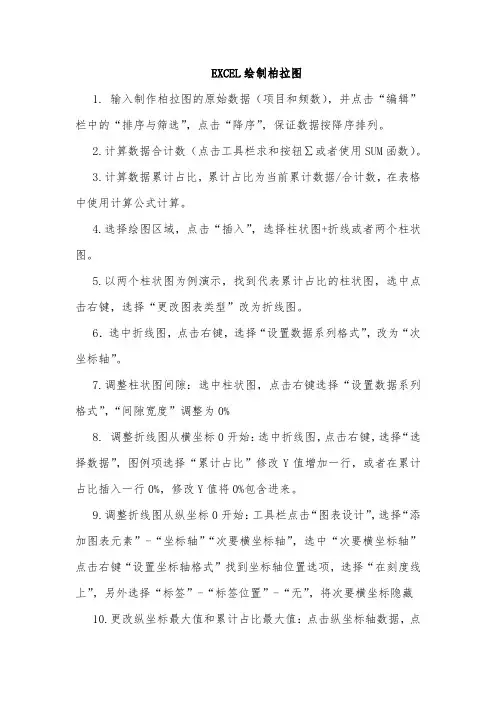
EXCEL绘制柏拉图1. 输入制作柏拉图的原始数据(项目和频数),并点击“编辑”栏中的“排序与筛选”,点击“降序”,保证数据按降序排列。
2.计算数据合计数(点击工具栏求和按钮∑或者使用SUM函数)。
3.计算数据累计占比,累计占比为当前累计数据/合计数,在表格中使用计算公式计算。
4.选择绘图区域,点击“插入”,选择柱状图+折线或者两个柱状图。
5.以两个柱状图为例演示,找到代表累计占比的柱状图,选中点击右键,选择“更改图表类型”改为折线图。
6.选中折线图,点击右键,选择“设置数据系列格式”,改为“次坐标轴”。
7.调整柱状图间隙:选中柱状图,点击右键选择“设置数据系列格式”,“间隙宽度”调整为0%8. 调整折线图从横坐标0开始:选中折线图,点击右键,选择“选择数据”,图例项选择“累计占比”修改Y值增加一行,或者在累计占比插入一行0%,修改Y值将0%包含进来。
9.调整折线图从纵坐标0开始:工具栏点击“图表设计”,选择“添加图表元素”-“坐标轴”“次要横坐标轴”,选中“次要横坐标轴”点击右键“设置坐标轴格式”找到坐标轴位置选项,选择“在刻度线上”,另外选择“标签”-“标签位置”-“无”,将次要横坐标隐藏10.更改纵坐标最大值和累计占比最大值:点击纵坐标轴数据,点击右键,选择“设置坐标轴格式”选择边界和单位,将最大值设为合计数,或者根据单位间隔设置为大于合计数的数值。
同理将右侧累计值占比最大值修改为100%。
11.折线图上添加数据:选中折线图,点击右键选择“添加数据标签”,选中数据数据大小可在工具栏字符大小处调整,数据位置,可通过点击右键“数据标签格式”-“标签位置”进行调整。
12.绘制80%标识线:工具栏“插入”-“图表”“形状”,选择直线,找到80%和折线交叉的点,下拉和横拉绘制80%标识线,选中标识线在工具栏可调整粗细和颜色。
柏拉图制作步骤
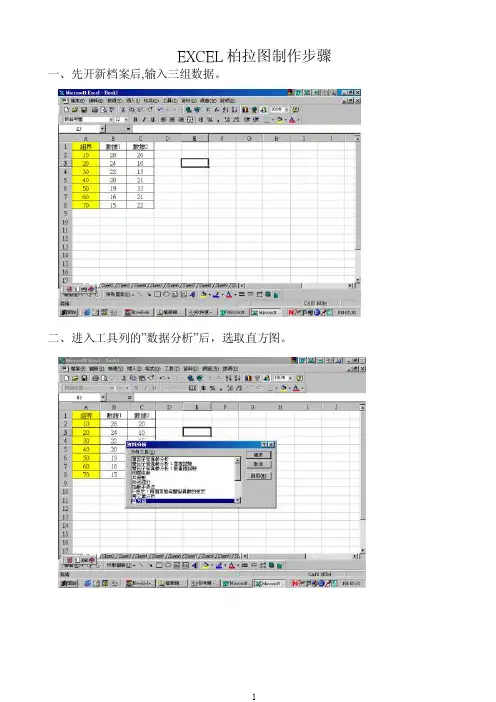
EXCEL柏拉图制作步骤一、先开新档案后,输入三组数据。
二、进入工具列的”数据分析”后,选取直方图。
三、选择数据范围,如下图所示。
四、选择完成后按确认,会出现图表、累计百分率及柏拉图,如下图。
五、依以下步骤删除不必要储存格。
六、删除储存格
七、删除以下三栏储存格。
八、得到下列结果。
九、更改自己所要之表头项目,如下例。
十、选取数据范围后依需求作计算。
十一、选取储存格数据范围后按鼠标右键,选取数据范围
十二、将累计%中的数值消除,重新输入累加百分率公式。
十三、如下图。
十四、输入完成后如下。
十五、依个人喜好调整柏拉图刻度。
十七、如下例。
十八、调整后如下。
十九、订正坐标轴名称。
二十、更改数列宽度。
二十一、调整间距。
二十二、完成后可依需要输入实验名称、日期时间、作业者等,或做改善前后比较。
11。
如何用Excel绘制柏拉图
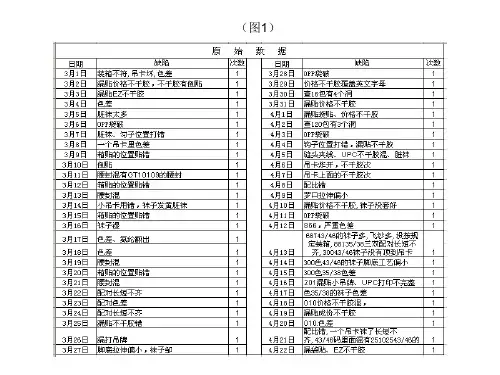
60
100.0100%0.00%
50
85.45% 89.09% 80.00%
90.00% 80.00%
74.55%
40
67.27%
70.00%
60.00%
60.00%
30
52.73%
50.00%
43.64%
40.00%
20
14 25.45%
30.00%
10
10
20.00%
5
4
4
4
3
3
2
6
10.00%
(图1)ቤተ መጻሕፍቲ ባይዱ
接着,利用层别法将众多杂乱的数据归类整理统计,并以从高向低的顺
序列表出来。我已将上面的整理出来如下图(图2)
分类汇总
序号 缺陷类别
频数
频率(%)
累积频率(%)
1
漏贴、混不干胶
2
色差
3
配对不齐
4
腰封混
5
OPP破
6
箱贴位置贴错
7
工艺不良
8
脏袜
9
破洞
10 其它
14
25.45%
25.45%
10
18.18%
43.64%
5
9.09%
52.73%
4
7.27%
60.00%
4
7.27%
67.27%
4
7.27%
74.55%
3
5.45%
80.00%
3
5.45%
85.45%
2
3.64%
89.09%
6
10.91%
100.00%
缺陷总数
55
excel柏拉图制作介绍

excel柏拉图制作介绍
excel柏拉图在实际工作中很常见。
文章通过一组数据源来介绍excel教程中柏拉图的制作过程。
excel柏拉图通常有两种做法,柏拉图绘制时累积折线有从0开始,有不从0开始。
其中,累积折线从0开始的柏拉图做法稍微复杂一点,本文就介绍从0开始的excel柏拉图做法。
下面是excel柏拉图的详细操作步骤:
第一,选择A3:B8,插入——图表——柱形图。
选择系列,设置数据系列格式,分类间距为0。
第二,删除网格线,垂直轴刻度改为:最大值20,最小值0,刻度单位:5。
第三,用D2:D8的数据源添加一个系列。
系列绘制在次坐标轴。
图表类型更改为散点图。
X轴为E2:E8。
第四,更改次垂直轴,最大值1,最小值0,刻度单位:0.2。
第五,添加次要横坐标轴。
并将坐标轴标签、刻度等设置为无。
至此,整个excel柏拉图的主体就绘制完成,接下来就是添加主、副标题、脚注等等调整。
excel表格数据怎么制作柏拉图?
excel表格数据怎么制作柏拉图?
你还在为Excel柏拉图怎么制作⽽苦恼吗,今天⼩编教你Excel柏拉图怎么制作,让你告别Excel柏拉图怎么制作的烦恼。
更多Excel经验请关注⼩新Excel,如果帮到了你,请在上⽅给个投票谢谢⽀持。
好⼈⼀⽣平安。
先顶后看年薪百万,如果帮到了你,帮忙给个好评,这对⼩编很重要,万分感谢。
⼀、表格数据处理
如图所⽰,频数排序,计算累计百分⽐。
图表制作使⽤前3列数据。
⼆、Excel柏拉图制作
1、选中数据区域——点击插⼊——推荐的图表——簇状柱形图。
2、点击图表⼯具(格式)——系列“累计百分⽐”——设置所选内容格式——次坐标轴。
3、右击——更改系列数据图表类型——累计百分⽐(折线图)。
4、点击图表⼯具(设计)——选择数据——轴标签区域(如图所⽰,把原来的拆分成两列,是柏拉图的横坐标轴的数据显⽰如图所⽰)
三、调整分类间距
1、如图所⽰,双击——设置数据系列格式——分类间距(0)。
2、右击——添加数据标签
3、双击⽹格线进⾏设置,如图所⽰。
四、柏拉图美化
1、添加标题和数据来源
字体(衬线字体:线条粗细不同,适合⼩号字体使⽤,投影时清晰度不⾼,⽆衬线字体:粗细相同,更适合⼤号字体时使⽤,投影时美观)
中⽂字体:微软雅⿊,⿊体
英⽂字体:Arial
数字字体:impact,Arial
2、添加背景⾊:以淡⾊调为主。
柏拉图的Excel画法
原始数据 中间数据,为原始数据的累加
a b c d e f Others Total
8 7 6 2 1 1 2 27
8 15 21 23 24 25 27
0.00% 29.63% 55.56% 77.78% 85.19% 88.89% 92.59% 100.00%
0.5 1.5 2.5 3.5 4.5 5.5 6.5 7.5
8 7 6 2 1 1 2 27
8 15 21 23 24 25 27
0.00% 29.63% 55.56% 77.78% 85.19% 88.89% 92.59% 100.00%
0.5 1.5 2.5 3.5 4.5 5.5 6.5 7.5
将X值选择为红色Mark的一列 将Y值选择为蓝色Mark的一列
累加数据的占数据总和的百分比
中间数据,作图需要
步骤二(图表选择)
选择双轴线-柱图为制作 柏拉图的基本图形
步骤三(选择数据源)
选择这些数据作为数据源,得到左边的图形
右键点击柱子,选择Mark起来的选项
步骤四(修改柱子的属性)
把间距宽度改为0
结果变成这个样子
步骤五(改变两个纵坐标)
右键点击坐标轴,选择Mark起来的选项 将最小值设为0,最大值设为Total值
修改好曲线数据源的图如下,已经基本成型
步骤八(修饰)
记得要根据80/20原则找出 核心项目。至于绘图方法 最简单的是画两条直线再 改为虚线就OK。 用Excel也可以画出这两条 线,不过要靠自己Study了.
同样将右边的纵轴设为0%--100% 之后的图形变成左边的样子
步骤六ห้องสมุดไป่ตู้修改曲线的属性)
右键点击曲线,选择Mark起来的选项 改变图表类型如下,选择黑色Mark的部分
EXCEL准柏拉图的作法
EXCEL标准柏拉图的作法序号不良项目不良数占不良总数百分比累积百分比1 AC顶线缺焊接26 33.8% 33.8%2 元件脚短路17 22.1% 55.8%3 元件漏插13 16.9% 72.7%4 DB3坏8 10.4% 83.1%5 连焊 5 6.5% 89.6%6 灯管坏 3 3.9% 93.5%7 AC侧线未压好 2 2.6% 96.1%8 其他 3 3.9% 100.0%合计77 100.00%轴线柱子图。
出现如下图表,3.点击图表,右键选择图表选项,输入标题与X轴Y轴的名称,得下图:4.修改坐标,单击坐标轴,修改不良数量与不良率数值。
如下图所示5.修改柱形之间的间距。
单击“柱形”,出现一个对话框,点击选项,将分类间距改为0。
得下图:再将数值标记。
选中图表,右键选择图表选项,选择数据标志,将值这项打钩得下图。
第32周成品检验性能不良项目分析柏拉图2617138532333.8%55.8%72.7%83.1%89.6%93.5%96.1%100.0%020406080AC线缺焊元件短路元件漏插DB3坏连焊灯管坏AC侧线未压好其他不良项目不良数0.0%20.0%40.0%60.0%80.0%100.0%累计百分比不良数累积百分比6.以下步骤是将累计百分比移至不良数条形图的右上角。
(1)在数据表中,增加一个零。
(2)选中图表,右键点出菜单,选择数据源,出来如下对话框,选中系列中的累计百分比项。
(3)点击“值”(4)重新选取累计不良率的数值,将零也包含在里面。
得下图第32周成品检验性能不良项目分析柏拉图2617138532333.8%55.8%72.7%83.1%89.6%93.5%96.1%100.0%020406080A C 线缺焊元件短路元件漏插D B 3坏连焊灯管坏A C 侧线未压好其他不良项目不良数00.20.40.60.81累计百分比不良数累积百分比(5)再次选中图表,右键,选择图表选项/坐标轴,将X 次坐标轴打钩。
(完整版)WPSexcel如何做柏拉图
WPS excel如何做柏拉图
第一步:建立数据表格,建立“累计列”及“累计百分比列”(由于柏拉图不需要使用到“累计列”的数据,根据它建立“累计百分比列”后,可隐藏或删除)
责任组汇总累计累计百分
比
A组58 58 63.04%
B组14.5 72.5 78.80%
C组8 80.5 87.50%
D组 4 84.5 91.85%
E组 3 87.5 95.11%
F组 1.5 90.5 98.37%
G组 3 92 100.00%
第二步:
选中剩下数列数据(“责任组”“汇总”“累计百分比”),按插入-图表
第三步:选择最下面的“组合图”,在“累计百分比”-“折线图”中右面打“√”
完成。
另外,
1.添加数据标签:
如果需要在图上显示数据的,可选中相应的图的区域,如柱状图,会在柱的四面出现四个小圆圈,点击右键,出现以下样式,选择“添加数据标签”,即可。
2.调整分类间距
全选中柱状图,点击鼠标右键,点击“设置数据系列格式”,右边出现系列选项栏,在“分类间距”中将数据调至“0”
如图(若还想调整柱状图边框等,可选择“填充与线条”进行调整):。
- 1、下载文档前请自行甄别文档内容的完整性,平台不提供额外的编辑、内容补充、找答案等附加服务。
- 2、"仅部分预览"的文档,不可在线预览部分如存在完整性等问题,可反馈申请退款(可完整预览的文档不适用该条件!)。
- 3、如文档侵犯您的权益,请联系客服反馈,我们会尽快为您处理(人工客服工作时间:9:00-18:30)。
用Excel做柏拉图
用Excel做柏拉图有多种作法。
柏拉图绘制时累积折线有人喜欢从0开始,有人不从0开始,用Excel绘图的差异是数据准备的动作,累积折线从0开始的柏拉图因为柱形图与折线的项目数不等而稍微复杂,文中步骤1数据配置与步骤2程序1是区别的关键
版本:Excel 2003
步骤1:准备数据数据于Excel工作表上
步骤2:制作柏拉图
1 制作”不良率”、”累积比率”柱形图,后将“累积比率”改为XY散点图(1) 累积折线非从0开始
✍选取A1:C6 区域 - 图表向导–柱形图–完成
✍先点”累积比率”,鼠标右键选图表类型 - XY散点图
(2) 累积折线是从0开始
先制作”不良率”柱形图,后加入“累积比率” XY散点图
✍选取A1:B6 区域 - 图表向导–柱形图–完成
✍加入“累积比率” XY散点图
步骤稍为特殊,首先以鼠标于柱形图上,然后鼠标右键选源数据,点系
列标签,系列下按添加(A),值(Y)填入 C2:C7 (请以鼠标点D2-D7) ✍先点”累积比率”,鼠标右键选图表类型 - XY散点图
✍添加XY散点图的X值
放鼠标于图上,然后鼠标右键选源数据,点系列标签,系列下点系列2
在值(X)填入 D2:D7 (请以鼠标点D2-D7)
2 润饰
(1) 启用图表选项:先点图区任意点,鼠标右键选图表选项进行
✍显示次坐标轴的数值X轴与数值Y轴
✍去除任何网络线
✍去除图例
✍加入标题
(2) 修改坐标轴刻度(在坐标轴上双击)
✍修改主坐标轴数值Y轴刻度为 0~0.215 (不良率合计)
✍修改次坐标轴数值Y轴刻度为 0~1 (累积比率合计100%)
✍修改次坐标轴数值X轴刻度为 0~5 (不良内容共5个项目)
(3) 柱形图分类间距改为0
双击柱形图–选项 -分类间距改为0
(4) 连接累积比率各点为折线
点累积比率任一点,鼠标右键选数据系列格式,图案卷标下将线形勾选为”自动”
(5) 隐藏次坐标轴数值X轴
在次坐标轴数值X轴上双击,图案卷标下,将坐标轴勾选为”无”,主要刻度线类型勾选为”无”,刻度线标签勾选为”无”。
(不可启用图表选项,在坐标轴卷标下,取消次坐标轴数值X轴的勾选)。
